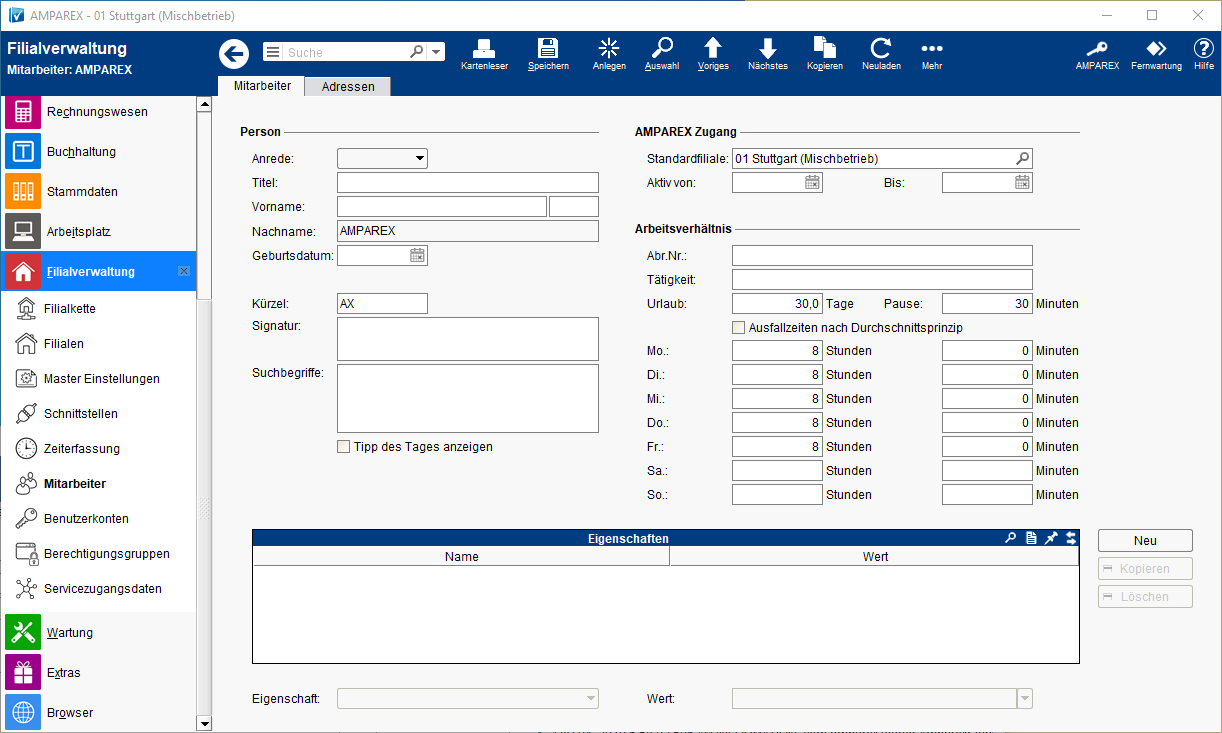Persönliche Angaben zu einer Person.
Arbeitsabläufe
Problemlösung
Funktionsleiste
| Schaltfläche | Name | Beschreibung |
|---|---|---|
| Speichern | Wurden Daten in der Maske ergänzt, verändert oder gelöscht, werden damit die Änderungen in die Datenbank gespeichert. | |
| Anlegen | Legt eine neuen Mitarbeiter an (alle Eingabefelder sind leer). | |
| Auswahl | Öffnet den Auswahldialog zum Suchen und Öffnen einen Mitarbeiter mit verschiedenen Suchparametern. | |
| Voriges | Wurden mehrere Mitarbeiter über den Suchdialog gefiltert und eine davon geöffnet, kann hiermit zum vorherigem Mitarbeiter gewechselt werden. | |
| Nächstes | Wurden mehrere Mitarbeiter über den Suchdialog gefiltert und eine davon geöffnet, kann hiermit zum nächsten Mitarbeiter gewechselt werden. | |
| Kopieren | Kopiert den gerade geöffneten Mitarbeiter. Zur Sicherheit, dass die Mitarbeiter nicht mit dem gleichem Namen gespeichert wird, bekommt der kopierte Mitarbeiter vor dem Namen den Zusatz 'Kopie von'. | |
| Neuladen | Wurden auf einem anderen Arbeitsplatz Daten geändert oder erfasst, können diese Daten nachgeladen werden ohne die Maske neu aufzurufen. | |
| Mehr | Über das Mehrmenü wird das Änderungsprotokoll aufgerufen. Hierüber werden alle Änderungen des gewählten Datensatzes protokolliert und angezeigt. Ferner kann an den gewählten Mitarbeiter eine Textnachicht verschickt werden (Kontaktdaten und ggf. ein SMS Kontingent vorausgesetzt). |
Maskenbeschreibung
Person
| Feld | Beschreibung |
|---|---|
| Anrede | Auswahl der Anrede (keine, Herr oder Frau)
|
| Titel | Hat der Mitarbeiter einen Titel, tragen Sie diesen an dieser Stelle ein. Das hier hinterlegte Kürzel erscheint an verschiedenen Stellen (zum Beispiel in der Übersicht der Vorgangsschritte) um zu kennzeichnen, welcher Mitarbeiter den betreffenden Arbeitsschritt ausgeführt hat
|
| Vorname | Vorname des Mitarbeiter
|
| Namenszusatz | Namenszusatz zum Mitarbeiter (z. B. von oder zu - Michael von Freiherr). |
| Nachname | Nachname des Mitarbeiters
|
| Geburtsdatum | Geburtsdatum des Mitarbeiters
|
| Kürzel | Kürzel des Mitarbeiters. Findet an verschiedenen Stellen in AMPAREX Verwendung, d. h. es wird das Mitarbeiterkürzel protokolliert und angezeigt. So kann schneller differenziert werden, welcher Mitarbeiter hat was gemacht (z. B. Vorgang erstellt, Rechnung erstellt, etc.)
Achtung Die Mitarbeiterkürzel der einzelnen Mitarbeiter müssen eindeutig sein. Doppelte Mitarbeiterkürzel sind nicht zulässig. |
| Signatur | Jedem Mitarbeiter kann eine eigene Signatur zugefügt werden. Diese kann in Dokumenten oder E-Malis Verwendung finden
|
| Suchbegriffe | Anhand eventuell eingetragener Suchbegriffe, kann der Mitarbeiter im Mitarbeitersuchdialog über das Suchfeld 'Nachname' nach den eingetragenen Suchbegriffen gesucht werden. |
| Beim Starten von AMPAREX wird der Tipp des Tages angezeigt. Wurde dieser in diesem Fenster abgeschaltet (Tipps beim Start anzeigen) kann der Tipp beim Mitarbeiter wieder reaktiviert werden. |
Arbeitsverhältnis
| Feld | Beschreibung | |||||||||||||||
|---|---|---|---|---|---|---|---|---|---|---|---|---|---|---|---|---|
| Standardfiliale | Tragen Sie hier die Filiale Ihres Unternehmens ein, in der der betreffende Mitarbeiter hauptsächlich beschäftigt ist
| |||||||||||||||
| Aktiv von/Bis | In diesen Feldern können sie vermerken wann ein Mitarbeiter in Ihr Unternehmen angefangen hat zu arbeiten, anfangen wird, ausgeschieden ist bzw. ausscheiden wird. Dies hat folgende Auswirkung:
| |||||||||||||||
| Abr.Nr. | Falls für eine Abrechnung mit dem Kostenträger, der verantwortliche Mitarbeiter eindeutig identifiziert werden muss, kann in dieses Feld eine Abrechnungsnummer eingegeben werden
| |||||||||||||||
| Tätigkeit | Tätigkeit/Funktion im Unternehmen des Mitarbeiters. Standardmäßig ist dieser Platzhalter in einigen Dokumenten hinterlegt. | |||||||||||||||
| Urlaub | Die Gesamturlaubstage pro Jahr des Mitarbeiters. Diese werden bei der Berechnung in den Arbeitszeiten benötigt.
| |||||||||||||||
| Pause (min.) | Wird die Arbeitszeiterfassung genutzt, kann an dieser Stelle z. B. 30 min. Mittagspause eingetragen werden. Diese wird beim erfassen der Arbeitszeit automatisch vorbelegt. | |||||||||||||||
|
| |||||||||||||||
| Arbeitszeiten | Angabe der 'Soll-Arbeitszeiten' für den gewählten Tag. Weichen die 'Soll-Arbeitszeiten' z. B. in einem 14tägigen Rythmus ab, kann die 'Soll-Arbeitszeit' in der Zeiterfassung direkt je Eintrag geändert werden. |
Eigenschaften
Um Aufgaben oder Nachrichten einer Gruppe global zu zu ordnen (Auswahl per rechte Maustaste in einer Aufgabe/Nachricht als Zuweisung wer die Aufgabe/Nachricht bekommen soll), muss am Mitarbeiter eine Mitarbeitergruppe hinterlegt werden. Um die Eigenschaft und den Wert (die Gruppe) auswählen zu können, muss diese Gruppen als Eigenschaft angelegt werden → Mitarbeiterdaten (Filialverwaltung). Weitere Eigenschaften können ebenfalls angelegt werden (als Kategorie 'Mitarbeiter').
Tipp
Wenn in Ihrem Unternehem Mitarbeiter in unterschiedlichen beschäftigungsverhältnissen Arbeiten (z. B. Angstellt, freier Mitarbeiter etc.), dann erstellen Sie über die Eigenschaften der Katageorie 'Mitarbeiter' z. B. die Eigenschaftswerte "Anstellung" und "Freie Mitarbeit" und fügen Sie diese dem entsprechenden Mitarbeiter zu.
| Schaltfläche | Beschreibung |
|---|---|
| Legt eine neue Mitarbeitereigenschaft an. |
| Kopiert eine zuvor markierte Eigenschaft aus der Liste. |
| Löscht eine zuvor markierte Eigenschaft aus der Liste. |